Creación y ejecución de un cuaderno con Kqlmagic
Importante
Azure Data Studio se retirará el 28 de febrero de 2026. Se recomienda usar Visual Studio Code. Para más información sobre la migración a Visual Studio Code, visite ¿Qué sucede con Azure Data Studio?
Kqlmagic es un comando que amplía las capacidades del kernel de Python en cuadernos de Azure Data Studio . Puede combinar Python y el lenguaje de consulta Kusto (KQL) para consultar y visualizar datos mediante la biblioteca Plotly enriquecida integrada con comandos de render. Kqlmagic ofrece la ventaja de reunir los cuadernos, el análisis de datos y las completas funcionalidades de Python en la misma ubicación. Entre los orígenes de datos compatibles con Kqlmagic se incluyen Azure Data Explorer , Application Insights y registros de Azure Monitor .
En este artículo se muestra cómo crear y ejecutar un cuaderno en Azure Data Studio con la extensión Kqlmagic para un clúster de Azure Data Explorer, un registro de Application Insights y registros de Azure Monitor.
Requisitos previos
Instalación y configuración de Kqlmagic en un cuaderno
Todos los pasos de esta sección se ejecutan en un cuaderno de Azure Data Studio.
Cree un cuaderno y cambie el Kernel a Python 3.

Es posible que se le solicite que actualice los paquetes de Python cuando los paquetes deban actualizarse.

Instalar Kqlmagic:
import sys !{sys.executable} -m pip install Kqlmagic --no-cache-dir --upgradeCompruebe que está instalado:
import sys !{sys.executable} -m pip list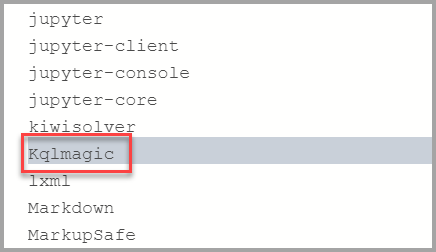
Cargar Kqlmagic:
%reload_ext KqlmagicNota:
Si se produce un error en este paso, cierre el archivo y vuelva a abrirlo.
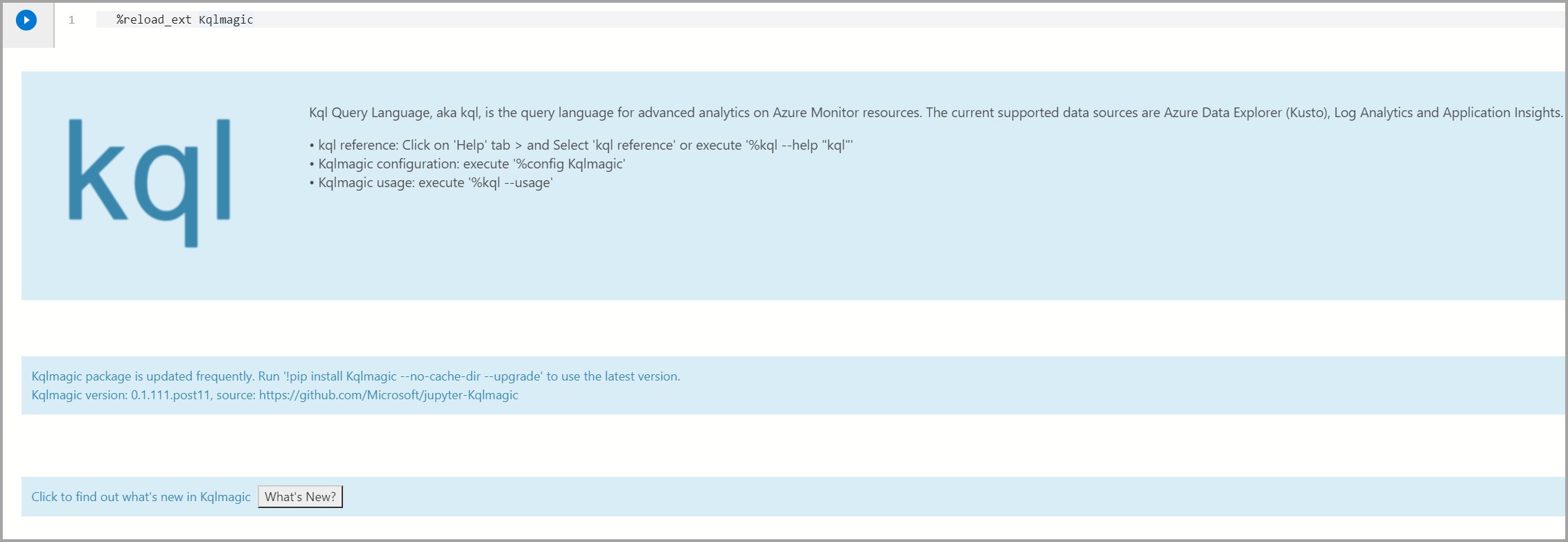
Puede comprobar si Kqlmagic se carga correctamente examinando la documentación de ayuda o comprobando la versión.
%kql --help "help"Nota:
Si
Samples@helpsolicita una contraseña, puede dejarla en blanco y presionar Entrar.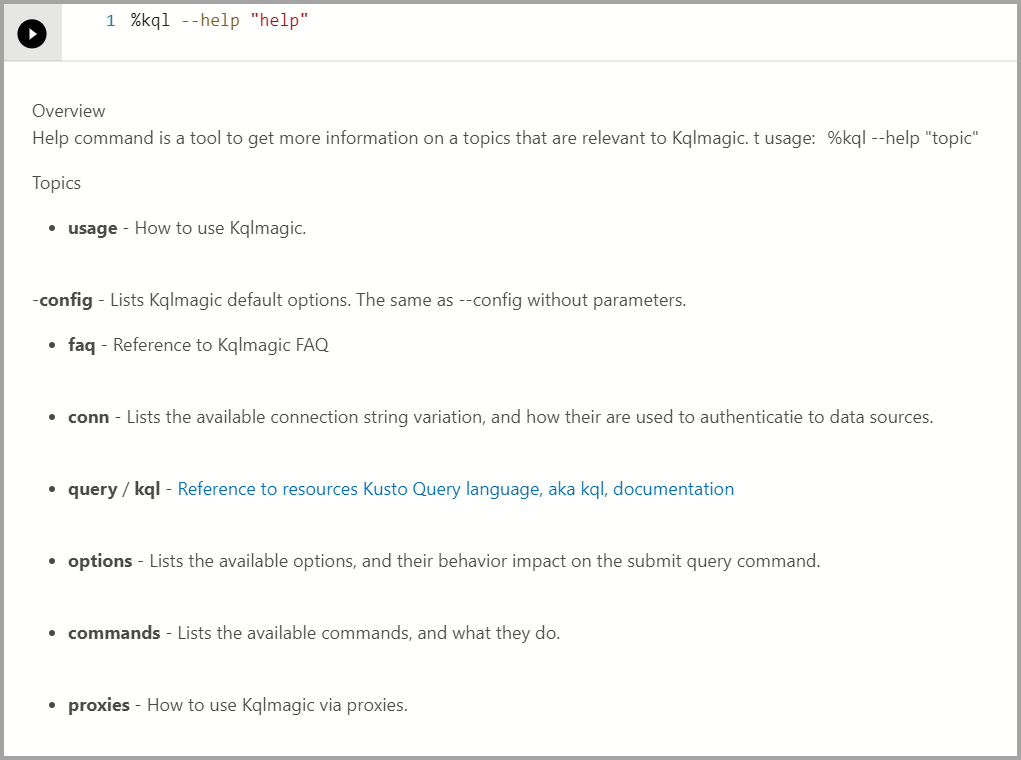
Para ver qué versión de Kqlmagic está instalada, ejecute el comando siguiente.
%kql --version
Kqlmagic con un clúster de Azure Data Explorer
En esta sección se explica cómo ejecutar el análisis de datos mediante Kqlmagic con un clúster de Azure Data Explorer.
Carga y autenticación de Kqlmagic para Azure Data Explorer
Nota:
Cada vez que cree un cuaderno en Azure Data Studio, debe cargar la extensión Kqlmagic.
Compruebe que el Kernel está establecido en Python 3.

Cargar Kqlmagic:
%reload_ext Kqlmagic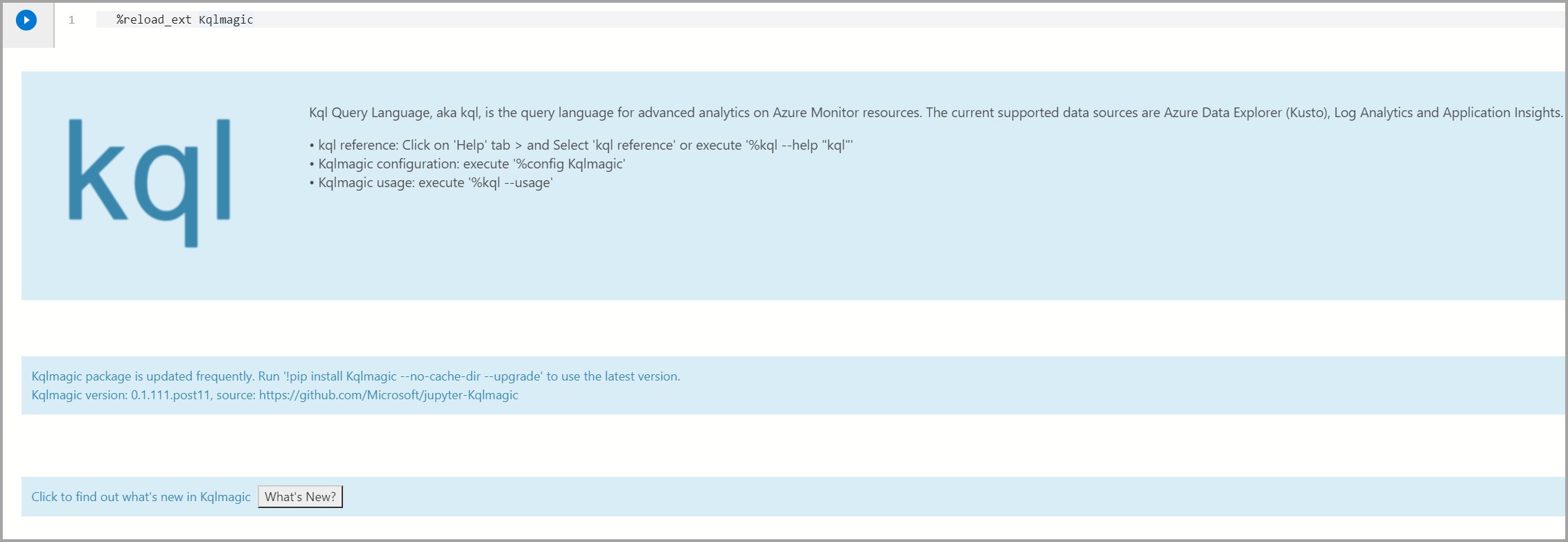
Conéctese al clúster y autentíquese:
%kql azureDataExplorer://code;cluster='help';database='Samples'Nota:
Si usa su propio clúster de ADX, debe incluir la región en la cadena de conexión de la siguiente manera:
%kql azuredataexplorer://code;cluster='mycluster.westus';database='mykustodb'Use el inicio de sesión del dispositivo para autenticarse. Copie el código de la salida y seleccione Autenticar, lo que abre un explorador donde tiene que pegar el código. Cuando se haya autenticado correctamente, puede volver a Azure Data Studio para continuar con el resto del script.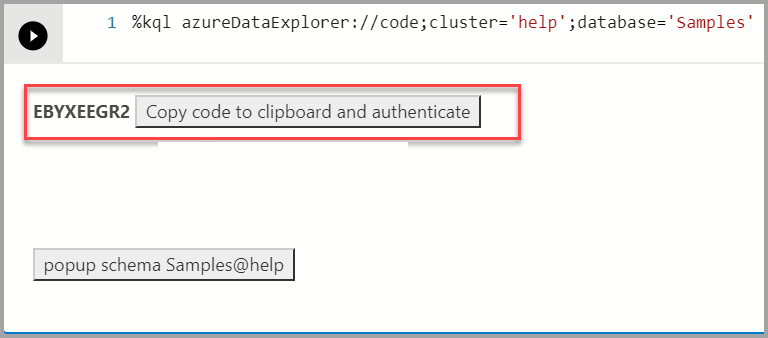
Consulta y vista de Azure Data Explorer
Consulte datos mediante el operador “render” y visualice datos mediante la biblioteca de plotly. Esta consulta y visualización proporciona una experiencia integrada que usa KQL de forma nativa.
Analice los 10 eventos principales de Storm por estado y frecuencia:
%kql StormEvents | summarize count() by State | sort by count_ | limit 10Si está familiarizado con el lenguaje de consulta Kusto (KQL), puede escribir la consulta después de
%kql.
Vea un gráfico de escala de tiempo:
%kql StormEvents \ | summarize event_count=count() by bin(StartTime, 1d) \ | render timechart title= 'Daily Storm Events'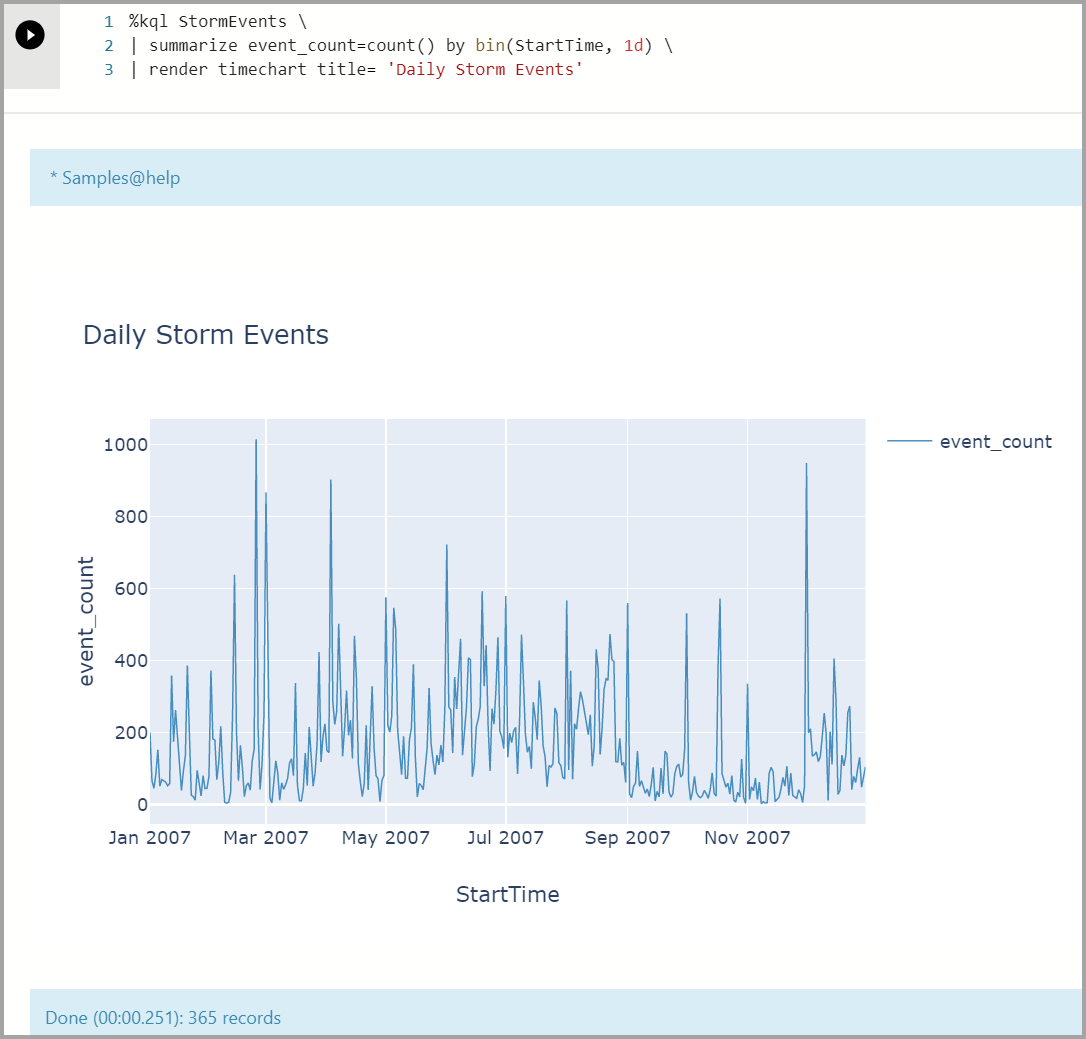
Ejemplo de consulta multilínea con
%%kql.%%kql StormEvents | summarize count() by State | sort by count_ | limit 10 | render columnchart title='Top 10 States by Storm Event count'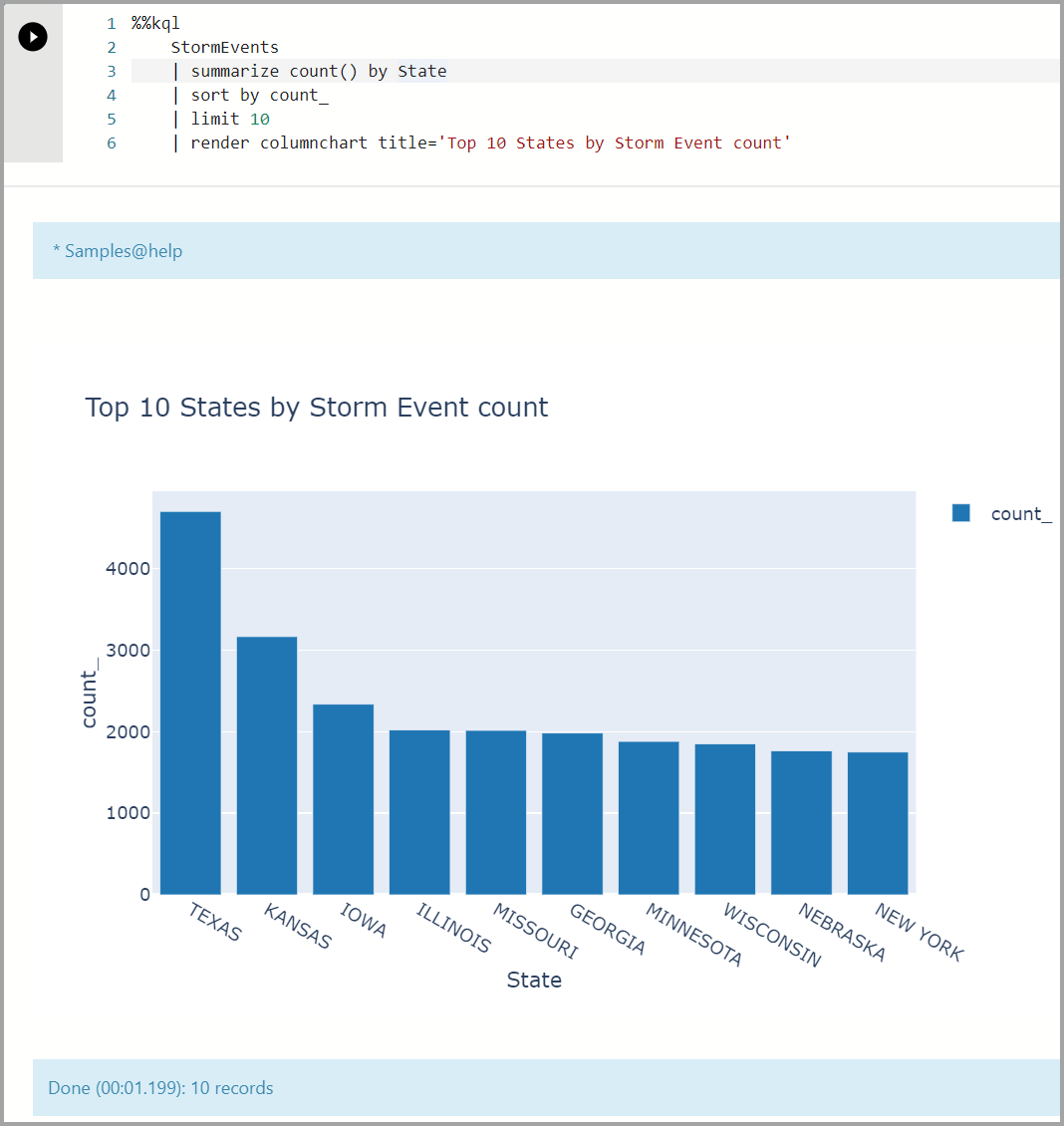
Kqlmagic con Application Insights
Carga y autenticación de Kqlmagic para Application Insights
Compruebe que el Kernel está establecido en Python 3.

Cargar Kqlmagic:
%reload_ext Kqlmagic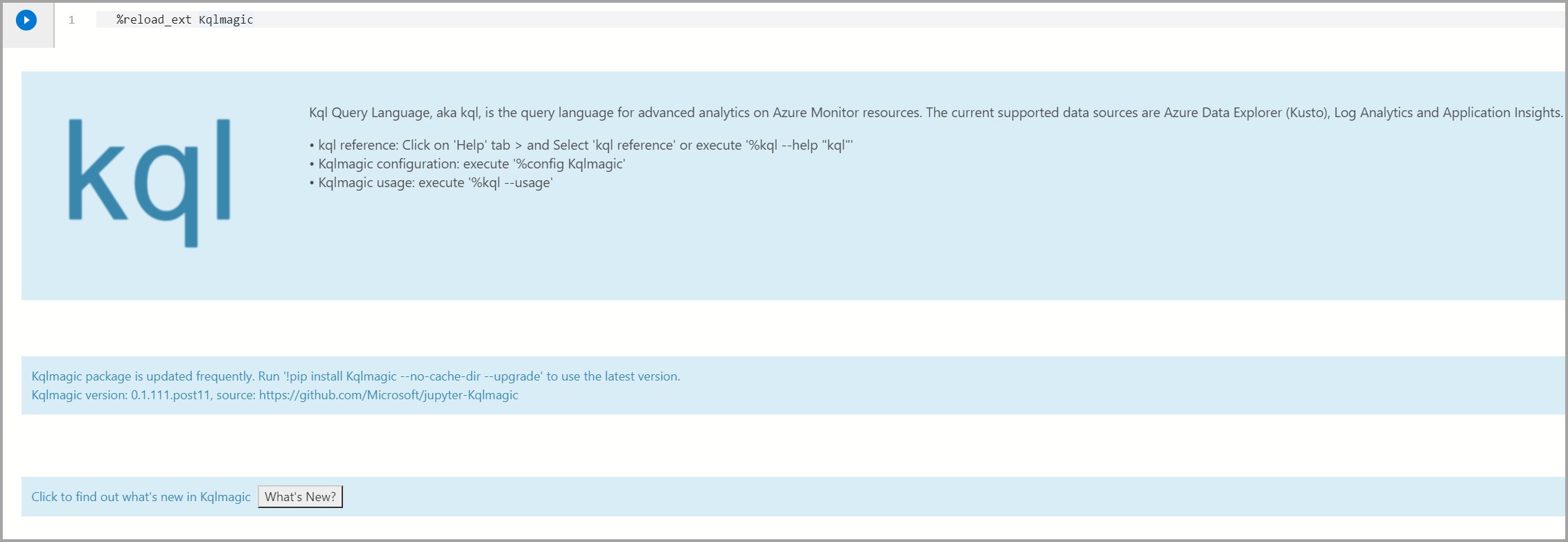
Nota:
Cada vez que cree un cuaderno en Azure Data Studio, debe cargar la extensión Kqlmagic.
Conexión y autenticación.
En primer lugar, debe generar una clave de API para el recurso de Application Insights. Después, use el identificador de aplicación y la clave de API para conectarse a Application Insights desde el cuaderno:
%kql appinsights://appid='DEMO_APP';appkey='DEMO_KEY'
Consulta y vista de Application Insights
Consulte datos mediante el operador “render” y visualice datos mediante la biblioteca de plotly. Esta consulta y visualización proporciona una experiencia integrada que usa KQL de forma nativa.
Muestre vistas de página:
%%kql pageViews | limit 10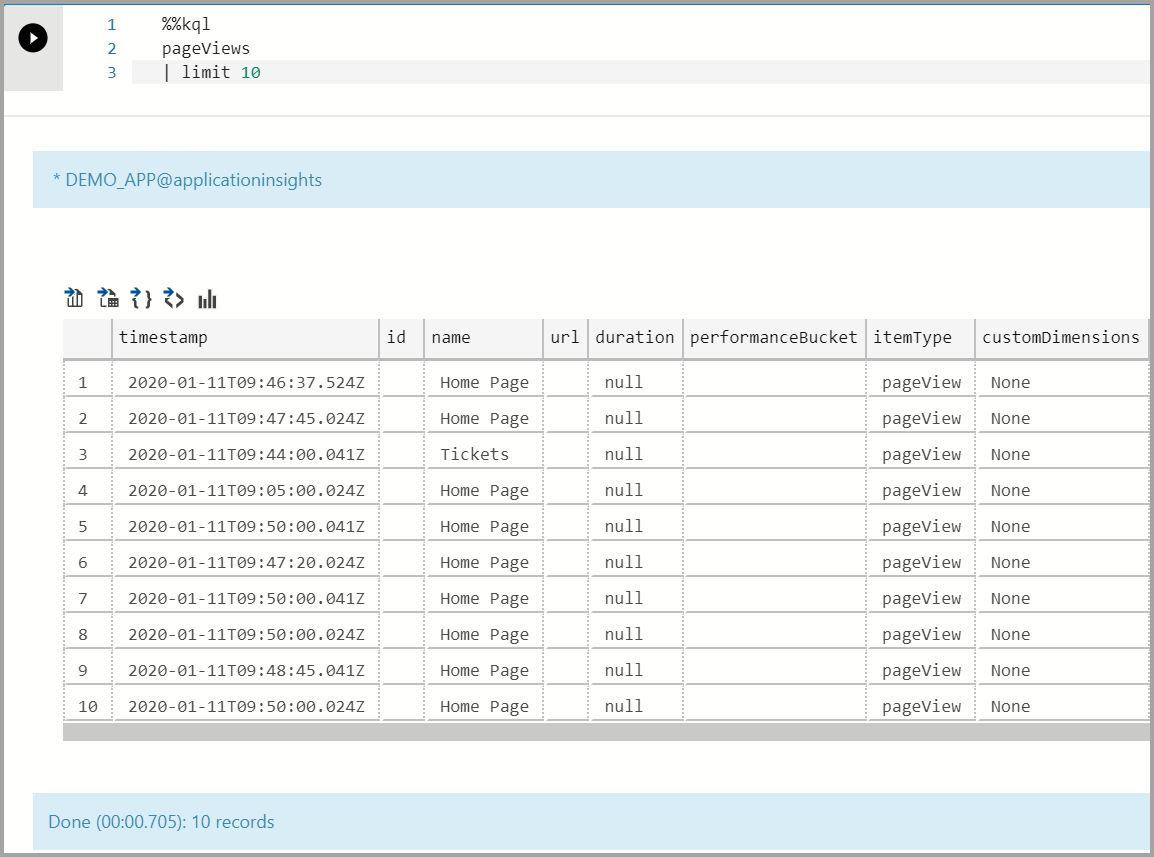
Nota:
Use el mouse para arrastrar un área del gráfico para acercar las fechas específicas.
Muestre vistas de página en un gráfico de escala de tiempo:
%%kql pageViews | summarize event_count=count() by name, bin(timestamp, 1d) | render timechart title= 'Daily Page Views'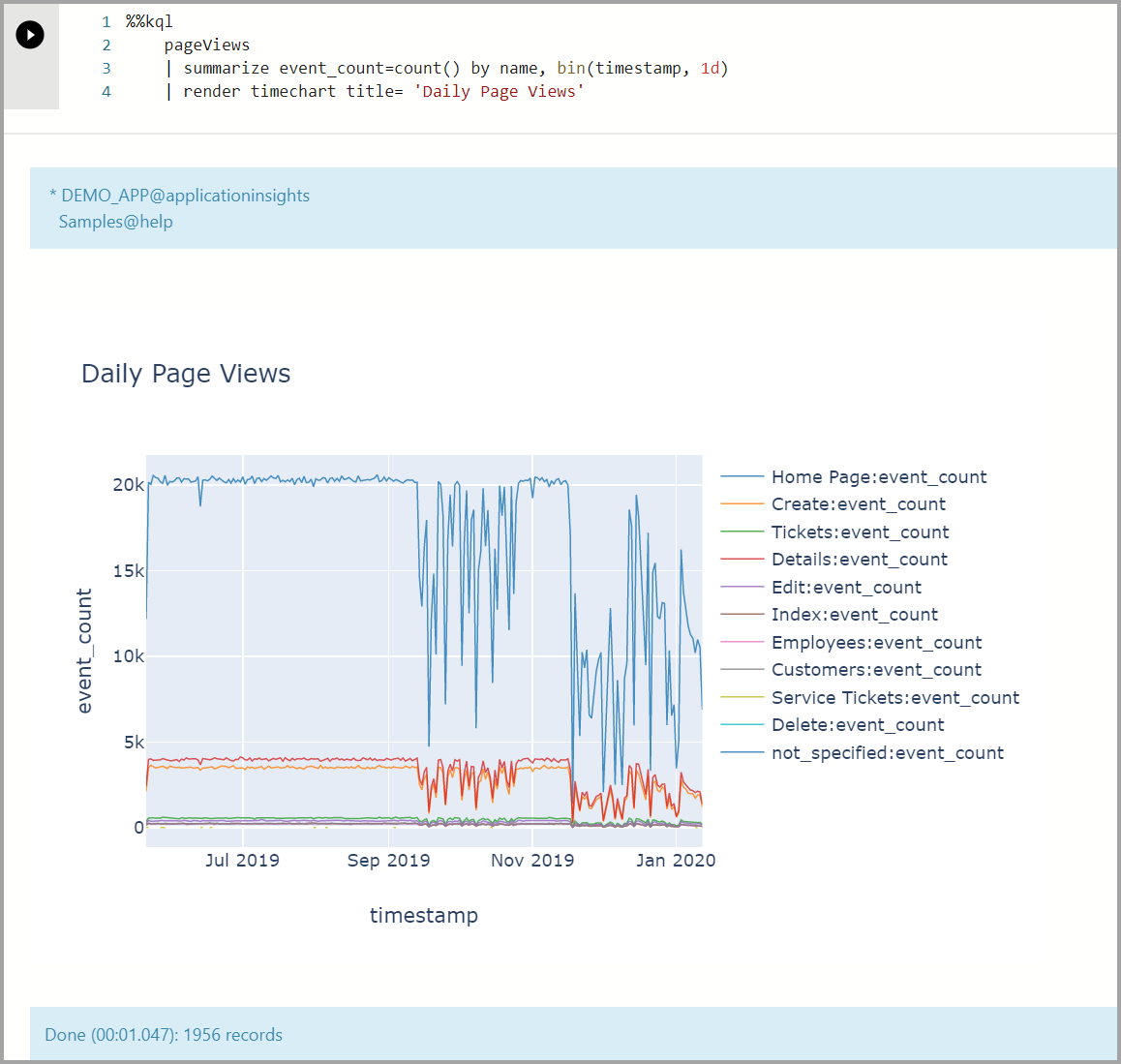
Kqlmagic con registros de Azure Monitor
Carga y autenticación de Kqlmagic para registros de Azure Monitor
Compruebe que el Kernel está establecido en Python 3.

Cargar Kqlmagic:
%reload_ext Kqlmagic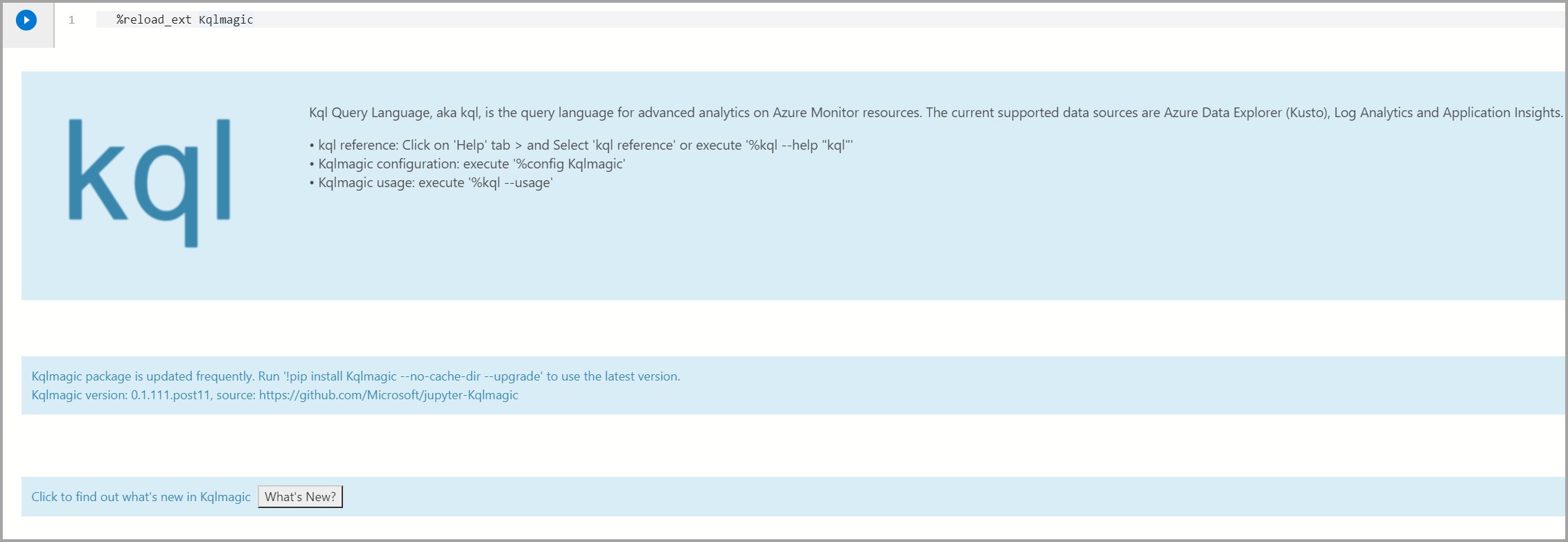
Nota:
Cada vez que cree un cuaderno en Azure Data Studio, debe cargar la extensión Kqlmagic.
Conéctese y autentíquese:
%kql loganalytics://workspace='DEMO_WORKSPACE';appkey='DEMO_KEY';alias='myworkspace'
Consulta y vista de registros de Azure Monitor
Consulte datos mediante el operador “render” y visualice datos mediante la biblioteca de plotly. Esta consulta y visualización proporciona una experiencia integrada que usa KQL de forma nativa.
Vea un gráfico de escala de tiempo:
%%kql KubeNodeInventory | summarize event_count=count() by Status, bin(TimeGenerated, 1d) | render timechart title= 'Daily Kubernetes Nodes'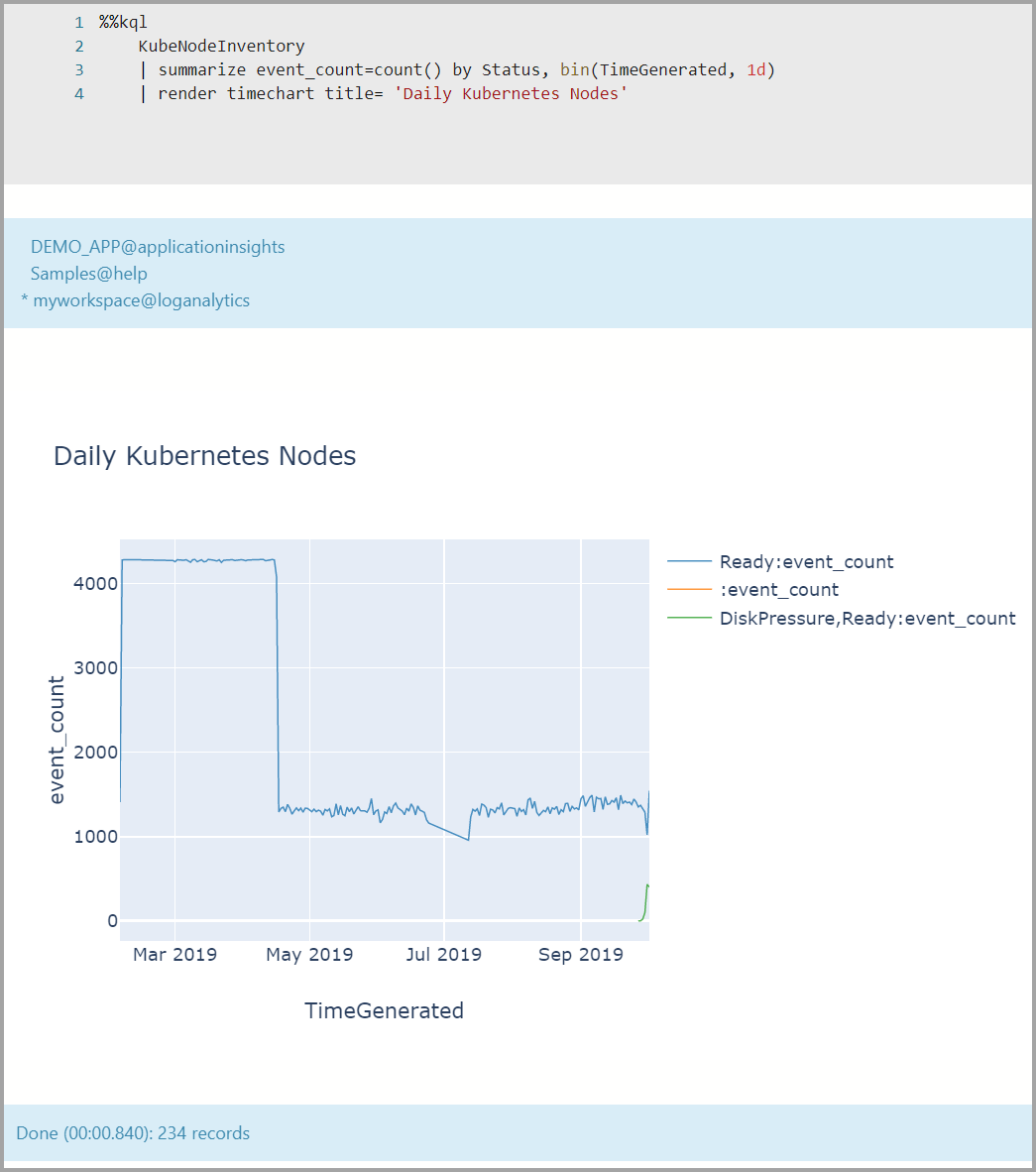
Pasos siguientes
Obtenga más información sobre los cuadernos y Kqlmagic:
- Extensión Kusto (KQL) para Azure Data Studio (versión preliminar)
- Creación y ejecución de un cuaderno de Kusto (KQL) (versión preliminar)
- Uso de Jupyter Notebook y una extensión Kqlmagic para analizar datos en Azure Data Explorer
- Extensión (Magic) en Jupyter Notebook y Jupyter Lab, que habilita la experiencia del cuaderno al trabajar con datos de Kusto, Application Insights y Log Analytics.
- Kqlmagic
- Uso de cuadernos en Azure Data Studio